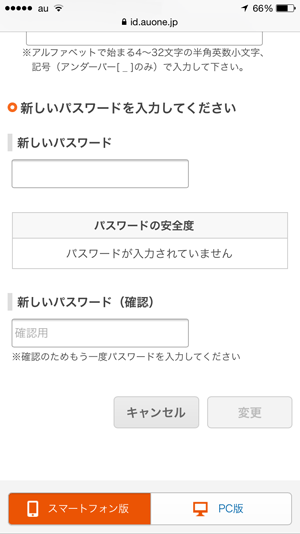au IDの取得方法
| category:iPhoneの初期設定 | Posted by: | 更新日:2021年1月27日 公開日:2015年4月19日 |
auのiphoneの設定を自分にあったように変更するには、auの携帯電話回線内の設定を行うことが時々必要になります。
auの携帯電話回線内の設定を行うには、au IDというau契約者としてのID(ユーザー番号)を登録(取得)する必要があります。
auIDの取得する方法
1.auお客様サポートアプリをダウンロードする
App Storeアプリアイコンを指でタップしてApp Storeアプリを開きます。
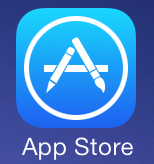
auお客様サポートと検索欄に入力して、左の画面を表示させます。
右上に表示されている入手アイコンを指でタップして、auお客様サポートアプリをiPhoneにインストールします。
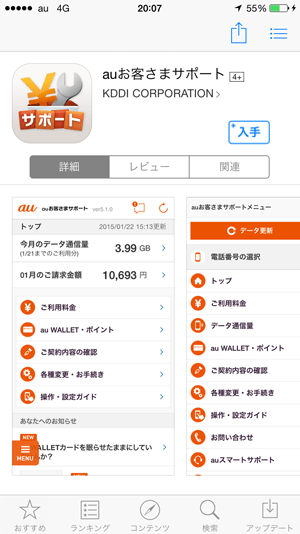
2.auお客様サポートアプリを開く
auお客様サポートアプリアイコンを指でタップして、auお客様サポートアプリを開きます。
表示された画面にある「au IDを新規登録する」のところを指でタップしてます。
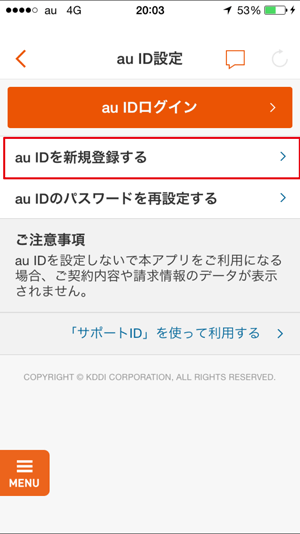
3.空メールを送信する
表示された画面中央に表示されている「空メール送信画面へ」を指でタップして開きます。
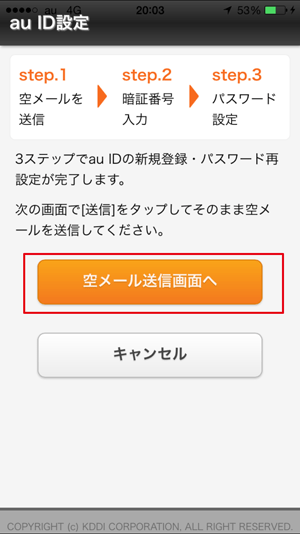
メッセージアプリ画面が表示されますので、左真ん中下に表示されている送信アイコンを指でタップして空メールを送信します。(Cメールが、auお客様サポートに送信されます。)
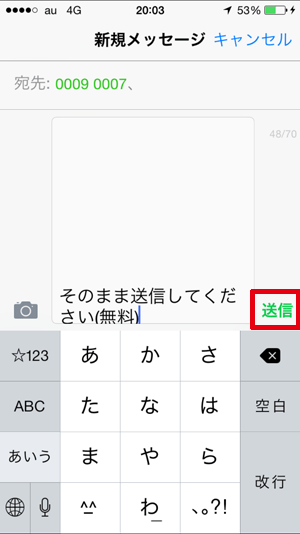
4.au IDの暗証番号を入力する
auあ客様サポートアプリのau IDの暗証番号の確認画面が表示されますので、契約時に設定した4桁の暗証番号を入力します。
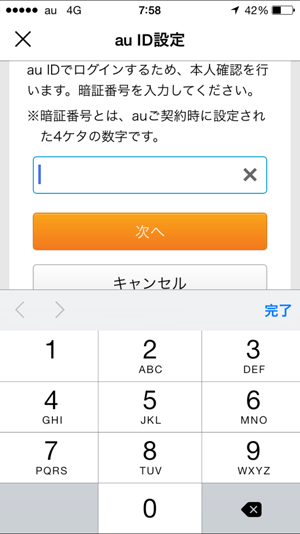
5.au IDのパスワードを設定する
au IDのパスワードの設定画面が表示されますので、数字と英字の組み合わせのパスワード設定します。
パスワードの入力が完了したら、画面の同意して次へを指でタップすると、auIDの登録完了画面が表示されます。
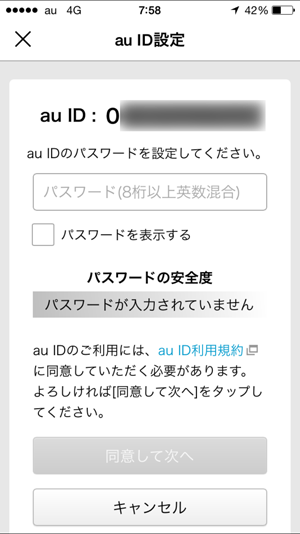
これで、auIDの登録は完了です。
au IDの変更方法
au IDは、通常、最初に登録すると契約している携帯電話番号がauIDとして登録されます。
初期登録される携帯電話番号のauIDで問題は無いのですが、人によっては、携帯電話番号以外にauIDを変更したいと思われる人もいると思います。
auIDは、一度だけ自分の好きなIDに変更できる
auIDは、一度だけ自分の好きなID(英文字と数字の組み合わせ)に変更することが出来ます。
但し、一度変更すると、元の携帯電話番号へ戻したり、他の任意のIDに変更することはできませんので注意が必要です。
特に理由がない場合は、初期値の携帯電話番号のままでいいと思います。
1.Safariでid.auone.jpの画面を開く
auIDを任意のIDに変更するには、インターネット上のid.auone.jpの画面で行います。
Safariアプリを指でタップして、id.auone.jpアドレスに入力します。
auサポートアプリではauIDの変更は行えません。(2015年4月時点)
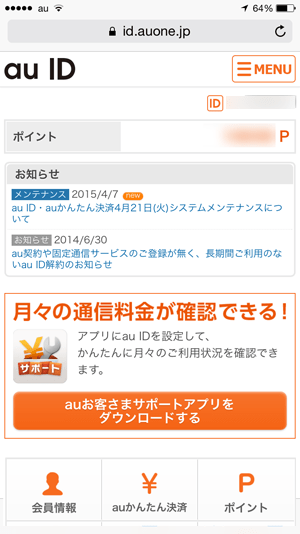
2.会員情報画面を開く
id.auone.jpのトップページの下に表示されている会員情報を指でタップして開きます。
会員情報画面は、画面右上にあるMENUを指でタップして表示される画面でauID会員情報の項目を指でタップして開くこともできます。
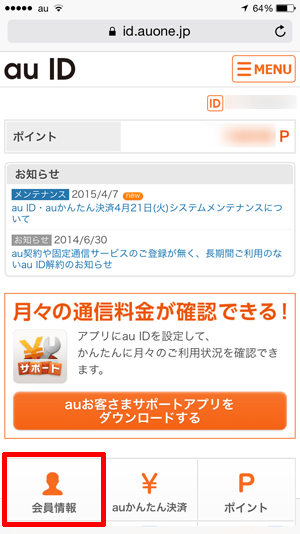
auIDにログインしていない状況の場合は、左のauIDへのログイン画面が表示されますので、パスワードを入力してログインします。
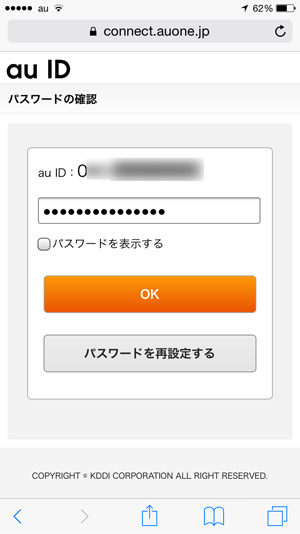
3.auIDの変更画面を開く
au IDの右側にある変更ボタンを指でタップして開きます。
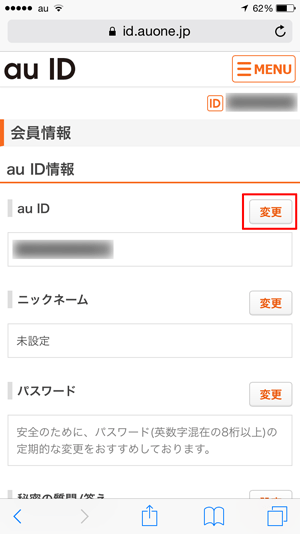
4.auIDを好きなIDに変更設定する
au ID変更画面が開きます。
auIDを変更するには、お好きなauIDを設定するにチェックをして、入力欄に、設定したい好きなauIDを入力します。
auIDとして使用出来るのは、半角小文字の英字と数字と_(アンダーバー)のみとなります。
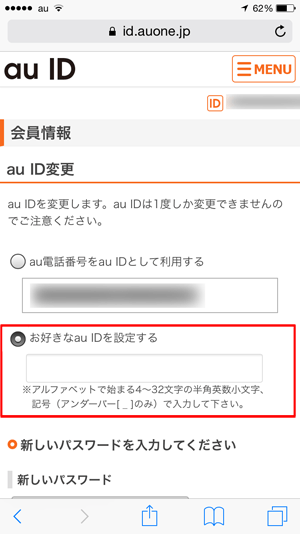
設定したいau IDを入力したら、画面下にある新しいパスワードを設定します。
新しいパスワードの確認入力欄も入力したら、画面下の変更ボタンを押すとauIDが変更されます。